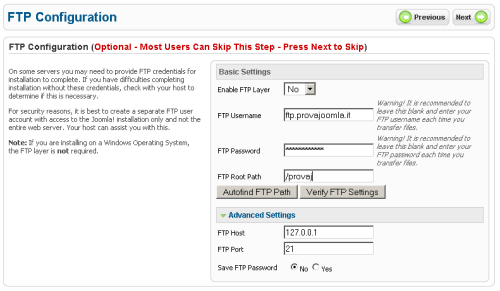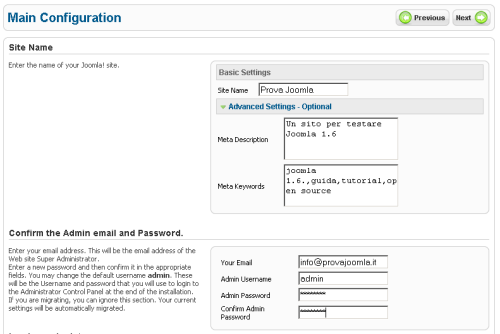Superata la fase relativa alla configurazione del database, la procedura d'installazione presenterà una pagina dedicata all'impostazione di un account FTP per la pubblicazione dei file.
Questa procedura richiede, esclusivamente per gli utilizzatori di Linux, l'impiego di un FTP Layer, cioè una modalità di accesso in scrittura dei file tramite l'interfaccia di amministrazione del CMS che, invece di utilizzare le funzioni native per l'accesso al File System messe a disposizione da PHP, impiega le funzioni FTP; in questo caso sarà (plausibilmente) l'utente che ha effettuato l'upload dei file in installazione a compiere le operazioni sui file e non il Web server, dovrebbero essere quindi esclusi errori relativi ai permessi.
La fase di configurazione dell'FTP richiede di indicare all'applicazione le credenziali di accesso allo spazio Web in cui viene installato Joomla (username, password e percorso alla Root FTP), sarà poi possibile indicare (sezione "impostazioni avanzate") il nome dell'Host FTP e stabilire la volontà o meno di salvare la password per l'autenticazione.
Questa fase è assolutamente facoltativa, tanto che gli stessi sviluppatori informano che può essere saltata senza problemi, inoltre, consigliano di non completare i campi relativi alle credenziali di autenticazione che potranno invece essere inserite di volta in volta successivamente per ogni sessione FTP da avviare.
Una volta completata, o saltata a piè pari la precedente procedura, clickando su "Next" ci di troverà di fronte alla pagina dedicata alla configurazione del sito Web:
Nella sezione "Site Name" l'utilizzatore avrà la possibilità di:
- dare un nome al sito, impostazione che comparirà anche tra i tag “title” delle pagine per le quali questi non sono stati impostati differentemente;
- impostare i Meta Tag Description di default per le pagine (setaggio opzionale);
- impostare i Meta Tag Keywords predefiniti (opzionale).
Nella sezione dedicata all'Admin, il super-utente sarà invece necessario indicare:
- l'indirizzo di posta elettronica scelto per l'amministratore, cioè la mailbox nella quale verranno recapitati i messaggi contenenti le notifiche da parte dell'applicazione;
- lo username da associare all'amministratore;
- la password necessaria all'amministratore per accedere al pannello di controllo di Joomla.
Una volta indicati tutti i dati richiesti sarà possibile clickare su "Next" e la procedura d'installazione e configurazione sarà finalmente conclusa:
A questo punto, per motivi di sicurezza, sarà necessario cancellare dallo spazio Web utilizzato la cartella contenente i file per l'installazione di Joomla (denominata "installation"); fatto questo, uno dei migliori Content Manager System della storia del Web sarà pronto per essere utilizzato.
Se vuoi aggiornamenti su CMS inserisci la tua email nel box qui sotto: